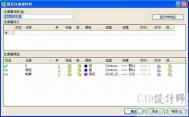ICAD2008i推出免扩展工具安装 易用更胜AutoCAD
ICAD2008i在广大设计师的关注与期待中隆重推出,在整体性能、兼容性、稳定性、应用速度等方面均大幅度提升,将为众多设计师带来了全新的设计感受。
为使广大设计师更好的了解全新的ICAD2008i 的功能提升和性能提升,笔者特从研发工程师处拿到第一手资料,为广大试用工程师的体验之旅提供一份指导攻略。
此次着重为广大设计师介绍的是ICAD2008i 全新改进的动态反应文字功能。
一、动态反应文字概述
动态反应文字(Reactive text, RText)是AutoCAD扩展工具集中的一种实体,主要功能是将一个文本文件的内容或一个DIESEL表达式的计算结果作为文字对象显示在图中。在 AutoCAD中使用RTEXT命令创建该类实体,并使用RTEDIT命令修改该类实体。
在AutoCAD中,要使用RText功能,必须先安装其扩展工具(ExpressTools)。ICAD2008i在平台软件中直接提供 RText功能,同AutoCAD扩展工具的RText功能完全兼容。用户可以创建RTEXT实体用于显示某个文件中的文本内容,当文件内容改变时,图中 RTEXT的显示内容也会随之改变,这样就相当于在图中建立了一个文件内容的外部参照,适合大量文本的保存和显示,如一些说明等。
另外,通过RTEXT,用户可以发掘DIESEL表达式的强大功能,在图中创建能够动态改变的文本,如利用DIESEL表达式的edtime函数,在图中显示当前系统时间、日期等。
二、操作步骤
1、创建动态反应文字
输入命令RText或选择菜单扩展工具文本工具创建RText。下图为ICAD2008i中输入RTEXT命令后的提示:

首先给出了当前的文字样式、字高和旋转角度设置。RTEXT命令提供如下五个选项:
1)文字样式(S):选择文字样式
2)字高(H):定义文字高度
3)旋转角度(R):定义文字旋转角度
4)文件(F):使用文件作为输入
Diesel(D):使用DIESEL表达式作为输入
(本文来源于图老师网站,更多请访问http://m.tulaoshi.com/cadjc/)使用文件作为输入可以把大量规格化的文本保存在外部文件中,在图形中用RTEXT显示出来。选择FILE选项,会弹出文件选择对话框,提示用户选择一个文本文件。
使用DIESEL表达式作为输入,可以在图形中动态的显示一些文字,比如在图形中显示当前的系统时间等。选择DIESEL选项,弹出对话框,如下图:

在该对话框中输入或编辑DIESEL表达式。确定后选择文本的插入位置。
示例1:使用RTEXT显示文件位置
我们可以使用RTEXT来自动记录文件位置并在图中显示出来,无论你的文件在何处。使用RTEXT的Diesel选项,输入内容为$(getvar, "dwgprefix")$(getvar, "dwgname"),则在图中指定位置会显示如下文本:
示例2:
使用RTEXT显示日期、时间
选择RTEXT的Diesel选项,在弹出的表达式输入对话框中输入如下字符串:
$(edtime,$(getvar,date),DDD", "D MON YYYY)
在图中选择适当位置后,则在图中位置显示如下当前日期文本:
示例3:使用RTEXT显示文本文件内容
(本文来源于图老师网站,更多请访问http://m.tulaoshi.com/cadjc/)使用文件作为输入可以把大量规格化的文本保存在外部文件中,在图形中用RTEXT显示出来。选择RTEXT的文件选项,弹出文件选择对话框,可选择一个文本文件。如下图:

对应属性框中的内容如下图:

2、修改动态反应文字
输入命令RTEdit或选择菜单扩展工具文本工具修改RText。
在已创建的Rtext上点击。命令提示如下:

命题提供四个选项:
1)文字样式(S):更改文字样式
2)字高(H):更改文字高度
3)旋转角度(R):更改文字的旋转角度
4)编辑(E):修改内容
选择编辑选项后,弹出上图所示的Edit Rtext对话框,如果该RTEXT以文件作为输入,则弹出的对话框中是该文件的内容,用户修改后确定,则该文本文件也随之被改变;如果以DIESEL 作为输入,则弹出的对话框中是原来的DIESEL表达式,可以对之进行修改。另外,RTEXT分解会成为多行文字。
相信通过以上的介绍,广大的设计师朋友能够对ICAD2008i 的动态反应文字能有一个系统全面的了解。下期我们将对ICAD2008i 的自定义用户界面作详细介绍,敬请期待!
CAD给排水2012实现功能更新
近日,CAD更新了其给排水软件的最新版本CAD给排水2012,此次更新是在之前版本的基础上,重点强化了功能、兼容性的表现。更新之后的软件除了实现与天正建筑的完美兼容,还增加了喷淋管网检查、批量修改管材等功能,能显著改善设计师的设计体验。
CAD给排水2012是首款同时支持CAD和ACAD平台的给排水软件,其进一步完善了湿式自喷系统设计计算和小区(厂区)给排水设计等功能,全新开发了虹吸雨水设计等常用功能。在民用建筑、工业建筑、公共建筑的设计中更加简便易用,在民用建筑设计、工业设计以及市政设计三大领域都有着出色的表现。
此次更新是CAD工程建设类软件更新的一部分,以重点强化其对于天正建筑等软件的兼容性。此外,CAD给排水2012还对数项功能进行了改进、增加。
在功能的新增方面,CAD给排水2012增加了喷淋管网检查、批量修改管材等功能,这些功能主要是软件在细节方面的提升,TuLaoShi.COM可以在一些大负荷设计中减轻设计师的工作量,提高效率。
CAD给排水2012还改进了喷淋计算功能优化计算内核,使计算结果更精确,这无疑会支持设计师设计出细节更加完善的作品。除此之外,CAD给排水2012还对大量问题www.TULAoSHi.com进行了纠错,提高了稳定性,使软件能够更好的发挥其效能。
目前,软件已经更新完毕,感兴趣的读者可以登录CAD官网下载CAD给排水2012软件,亲身体验一下更新后的CAD给排水2012给设计带来的提升。
CAD2013安装教程
CAD2013是以提高设计效率,提升用户体验为目标,不仅增加了参数化、多重引线的重要功能,还增加了对齐、均布、文字修改等使用工具,同时改进了发布、填充等重要功能,可以让设计人员享受设计的乐TUlaoshi趣。 1、下载完成后,我们启动CAD2013安装程序,点击"下一步"

2、在"许可证协议"界面,点击"我接受"

3、填写您的"用户名"和"公司名称"

4、选择安装类型。(Ps:专业版包含全部功能,标准版缺少三维相关功能,不支持动态块和参数化!),选择许可证类型。

5、根据需要选择"安装VBA"和"建筑软件数据接口"

6、选择安装路径。

7、选择是否创建桌面快捷方式,方便您从桌面直接启动CAD2013。

8、开始安装...



9、安装VBA中...

10、注册界面,选择"以后再说",或是输入您的注册激活码。

11、安装完成!

CAD机械之GB螺钉紧固件快速添加
在机械制图中,螺钉紧固件的绘制是设计师经常要面对的需求,对于初学者来说,如果不了解软件的功能设置,很有可能让绘制变得繁琐。而经验丰富的设计师往往会使用CAD软件的一些自动功能来帮助绘图。下面,我们就和大家分享将GB螺钉紧固件快速添加到CAD图纸当中的技巧。(使用软件为CAD机械2012,大家可以登录CAD官网下载)。
要绘制螺钉紧固件,我们可以使用多种方法,比如将螺钉创建为CAD动态块、属性块等,然后快速调用插入到图纸当中。为了方便大家调用,CAD机械2012软件提供了丰富的国标图库,可以省去我们绘制的时间(如图1)

我们可以看到,CAD机械软件提供了螺钉、螺栓、螺柱、螺母等紧固件及其他紧固件的种类。在这里,我们依次选择了。
选择之后,我们可以在右侧设置相应的螺纹参数、要绘制的视图、尺寸要求等,之后点击绘制就可以根据需要插入的点及旋转角度快速绘制出螺钉(如图2)。

这只是螺钉紧固件快速绘制的一个简单案例,在以后的教程中,我们还会陆续和大家分享更复杂螺钉紧固件的绘制技巧,也希望大家能多加练习,尽快掌握这些技巧。
CAD教程之平移视图
在实际的设计过程中,我们需要对视图进行平移操作,以查看显图纸的不同细节。作为CAD使用频率最高的操作之一,掌握常用的视图平移方法的技巧,可以有效提高工作的效率。下面我们就来介绍一下在CAD2012中对视图进行平移的两种方法。
一、使用视图中的平移功能
1、选择功能区中的选项卡,单击能图标,启动平移功能。平移功能启动手,光标会变成手状(如图1)。

图1
2、在绘图区域中按鼠标左键并拖动,移动视图。
3、平移操作一般与缩放操作配合使用,在平移的过程中,可以随时松开鼠标左键,然后滚动鼠标中键以缩小或放大视图。
二、使用平移命令
在命令行输入PAN或直接输入P并回车,可以快速启动平移功能。
三、用鼠标中键实现平移
1、直接按住鼠标中键并拖动,可快速移动视图。我们也推荐初学者适应这种操作,因为直接按住鼠标中键比调用功能区上的命令更方便。
2、在操作的过程中,可随时配合鼠标中键的滚动来实现视图的缩放。